CAD同心圆的绘制方法
返回CAD同心圆的绘制方法
在使用CAD过程中,如果我们想在CAD中画一个同心圆图形,该如何操作呢?CAD中有什么绘制同心圆的方法技巧吗?我们现在一起来看一下吧,具体操作如下:
1.首先打开CAD软件,进入CAD的操作界面,在左侧工具区找到绘制圆命令,如下图所示:
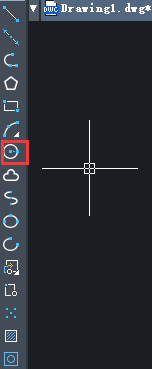
2.接着选择该命令,用鼠标左键在绘图区绘制一个圆,如下图所示:
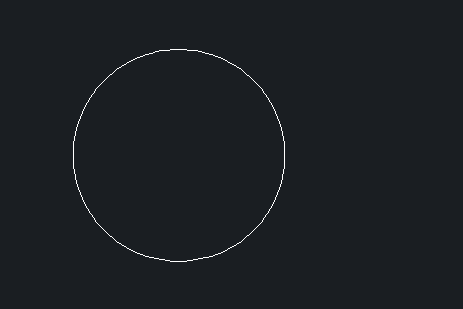
3.然后在命令栏下方找到捕捉命令,将捕捉打开,如下图所示:

4.再次在左侧的工具区选择圆命令,由于打开了捕捉,我们可以捕捉到圆心,然后再画一个圆出来,这个圆就是第一个圆的同心圆,如下图所示:
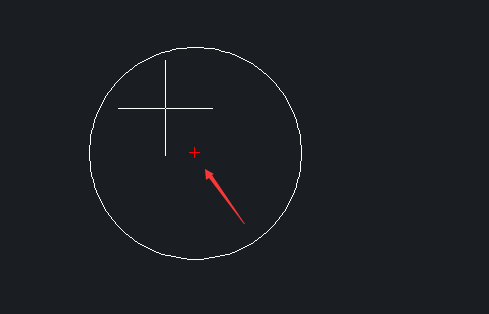
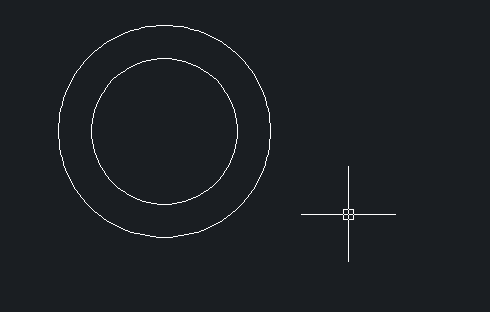
以上便是CAD绘制同心圆的方法,过程简单易上手,相信大家都能理解掌握,有需要的小伙伴可以动手操作一下。
推荐阅读:CAD默认界面如何恢复?
推荐阅读:CAD等分角度的方法



























